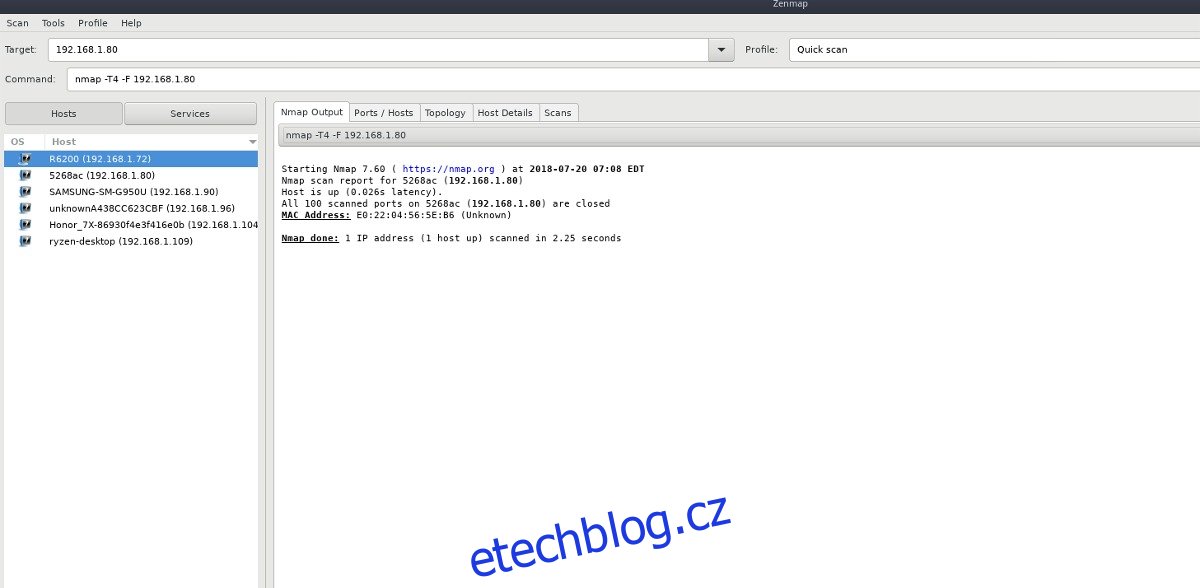Ponechání zranitelných síťových portů otevřené je nebezpečné, a to i v případě elegantního a bezpečného OS, jako je Linux. Otevření portů, jako je tento, je skvělý způsob, jak vetřelci získat nechtěný přístup k vašemu počítači se systémem Linux. Pokud vás zajímá stav portů na vašem počítači se systémem Linux nebo na jiných síťových zařízeních ve vaší síti, možná budete chtít prohledat otevřené porty a zavřít ty, které nepoužíváte.
Table of Contents
Skenovat otevřené porty
Pokud jde o skenování portů, Zenmap je král. Program je zdaleka nejznámějším grafickým rozhraním pro Nmap na Linuxu. Používá jej mnoho lidí v bezpečnostním průmyslu a v důsledku toho se snadno instaluje na většinu běžných operačních systémů Linux. Software se obvykle nachází v repozitářích balíčků mainstreamové distribuce.
Chcete-li jej nainstalovat, otevřete terminál a postupujte podle pokynů níže v závislosti na zvoleném operačním systému.
Ubuntu
Na Ubuntu mohou uživatelé rychle zprovoznit nejnovější verzi Zenmap bez větších problémů, protože Canonical ji zpřístupňuje v hlavních softwarových zdrojích. Otevřete „Ubuntu Software Center“, vyhledejte „Zenmap“ a vyberte tlačítko „Instalovat“. V opačném případě použijte tento příkaz v terminálu:
sudo apt install zenmap
Debian
Debian má verzi Zenmap, která je k dispozici pro snadnou instalaci prostřednictvím přiložených softwarových zdrojů. Mějte však na paměti, že tato verze je zastaralá kvůli povaze Debianu. Pokud potřebujete novější verzi Zenmap, než která je součástí samotného Debian Stable, podívejte se na Debian Backports.
sudo apt install zenmap
Arch Linux
Na Arch Linuxu není v repozitářích softwaru oficiální balíček „Zenmap“. Místo toho si uživatelé Arch, kteří chtějí používat rozhraní GUI pro Nmap, budou muset nainstalovat balíček nmap přes Pacman. Instalací tohoto balíčku se také nainstaluje Zenmap.
sudo pacman -S nmap
Fedora
Fedora Linux nemá balíček „Zenmap“. Místo toho si uživatelé Fedory, kteří chtějí použít nástroj Zenmap, budou muset nainstalovat nmap-frontend. Otevřete terminál a použijte balicí nástroj DNF k instalaci Zenmap.
sudo dnf install -y nmap-frontend
OpenSUSE
OpenSUSE distribuuje Zenmap prostřednictvím softwarového úložiště „OSS all“. Ujistěte se, že je ve vašem systému povolen. Jakmile je povolena, nainstalujte ji do systému pomocí správce balíčků Zypper.
sudo zypper in zenmap
Obecný Linux
Zenmap může být ve zdrojích softwaru vaší distribuce. Chcete-li nainstalovat, vyhledejte „zenmap“ a nainstalujte jej. Případně postupujte podle těchto pokynů a sestavte jej ze zdroje.
Krok 1: Spusťte wget a stáhněte si nejnovější zdrojový kód Zenmap.
wget https://nmap.org/dist/nmap-7.70.tar.bz2
Krok 2: extrahujte zdrojový kód z archivu Tar.
bzip2 -cd nmap-*.tar.bz2 | tar xvf -
Krok 3: Pomocí příkazu CD zadejte složku zdrojového kódu.
cd nmap-*
Krok 4: Sestavte a nainstalujte program.
./configure make sudo make install
Pomocí Zenmap
Zenmap je mocný nástroj. S ním je možné vyhledávat otevřené porty na téměř jakémkoli počítači, pokud znáte IP adresu. V tomto článku skenujeme porty z bezpečnostních důvodů. Prosím, nepoužívejte tento nástroj se zlým úmyslem.
Chcete-li spustit skenování, musí být Zenmap spuštěn jako root. Bez přístupu root odmítnou klíčové funkce fungovat. Otevřete terminál a spusťte následující příkaz pro spuštění aplikace s oprávněními root:
sudo zenmap
Nyní, když je nástroj Zenmap otevřený, je připraven skenovat porty. Chcete-li zahájit skenování, zadejte známou IP adresu do části „cíl“. Po zapsání IP adresy budete muset vybrat typ operace, kterou chcete použít. Skenování portů je obvykle dlouhý a bolestivý proces. Pokud chcete získat základní linii a určit, které porty mohou být otevřené, zkuste „Rychle“.
Chcete-li spustit rychlou kontrolu, klikněte na rozevírací nabídku profilu a vyberte možnost „Rychle“.
Se správným nastaveným profilem klikněte na tlačítko „Skenovat“.
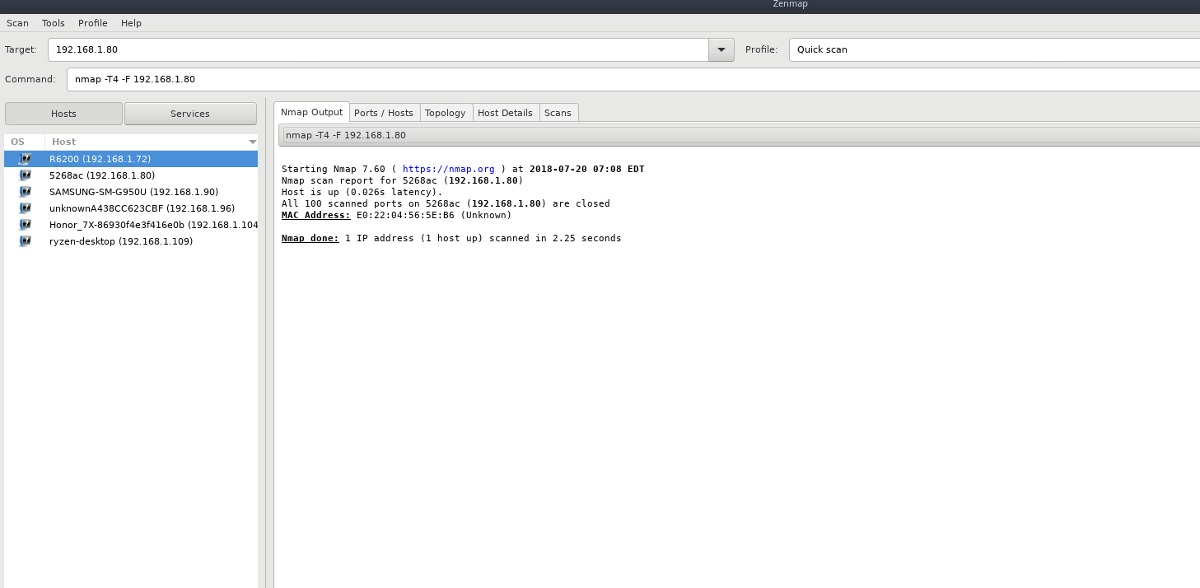
Rychlé skenování v Zenmap probíhá poměrně rychle a často najde otvory skenováním běžných portů. Prohlédněte si výstup skenování portů výběrem karty „Ports/Hosts“.
Případně spusťte podrobné skenování portů v síti výběrem možnosti „Intenzivní skenování“ v rozevírací nabídce profilu.
Traceroute
Zenmap umí mnohem více než jen skenovat otevřené porty. Je to také skvělý nástroj GUI pro spouštění traceroutes. Ještě lépe, každý traceroute spuštěný na síťovém zařízení bude zvýrazněn na kartě Topologie.
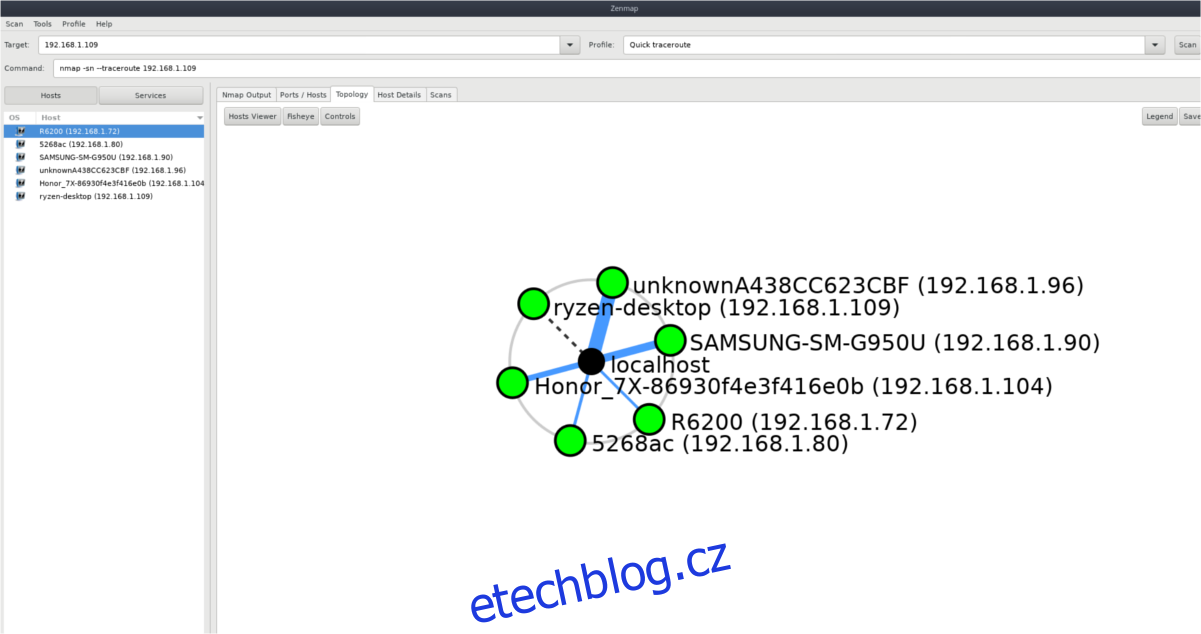
Chcete-li spustit traceroute, zadejte do cílové sekce IP adresu/název hostitele. Dále v nabídce profilu vyberte „Rychlý traceroute“ a klikněte na skenovat.
Nechte Zenmap běžet a sledovat. Po dokončení klikněte na kartu „Topologie“.
Na kartě Topologie Zenmap vytvoří síť všech různých síťových zařízení, která objeví pomocí pingu a trasování. Zvýrazněte zařízení, na kterém jste spustili trasování, klikněte pravým tlačítkem a vyberte „Traceroute“ pro zobrazení skoků, které zařízení dělá. Případně postupujte podle modrých čar, protože označují trasy, které síťové zařízení provádí.